Pretraga baze znanja na portalima
Posedovanje baze znanja na portalu ga čini samouslugom korisničkog portala na kome možete da pristupite i tražite članke o znanju putem jednostavnih upita. Ova funkcionalnost pomaže u rešavanju problema i čini informacije lako dostupnim. Članke o znanju možete potražiti tako što ćete sa portala izabrati Baza znanja.
Članak o znanju možete potražiti nakon objavljivanja na portalu. Više informacija potražite u članku Objavljivanje članaka baze znanja. Takođe možete da delite članke znanja kao URL adrese na spoljnom portalu. Za više informacija posetite računar "Podešavanje upravljanja znanjem".
Slede opcije pretrage koje možete koristiti za pretraživanje baze znanja na portalu:
Lucene.Net pretraga: Pretražuje unutar više tabela i polja odjednom. Još informacija: Pretraga
Progresivna pretraga: Omogućava vam da pretražujete bez ikakvih neslaganja između broja rezultata i broja zapisa vraćenih u rezultatima pretrage. Još informacija: Konfigurisanje progresivnog brojanja pretraga
Dataverse Pretraga: Omogućava vam da pretražite redove u više tabela sortiranih prema relevantnosti. Za više informacija, idite na Šta je to Microsoft Dataverse?. Da biste konfigurisali pretraživanje podataka na portalima, idite na komandu Konfigurisanje Dataverse pretrage na portalima (verzija za pregled).
Pretraga licem: Omogućava vam da pretražujete sadržaj na portalima preko filtera na osnovu sadržaja. Još informacija: Upotreba filtrirane pretrage za poboljšanje pretrage preko portala
Korišćenje pretrage licem za pročišćivanja članaka o upit za pretragu
Pretraga licem vam omogućava da filtrirate članke o znanju na osnovu vrsta zapisa, Datuma izmene, Ocene i Proizvoda da biste pronašli sadržaj koji tražite.
Sledeći odeljak opisuje kako se prikazuju rezultati pretrage:
- Kada izaberete proizvod iz aspekta proizvoda, rezultati pretrage će biti prikazani samo za članke o znanju povezane sa tim proizvodom.
- Ako je broj rezultata pretrage manji od 100, tačan broj rezultata se prikazuje u odnosu na aspekt proizvoda.
- Ako broj rezultata pretrage premašuje 100, u odnosu na aspekt proizvoda pojavljuje se znak plus (+).
- Ako odete na sledeću stranicu, prikazaće se sledećih 100 rezultata pretrage sa pridruženim aspektima proizvoda.
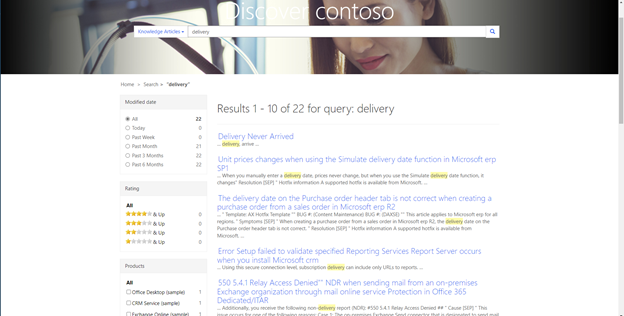
Omogućavanje nivoa pristupa sadržaju za članke o znanju sa portala
Nivoe pristupa sadržaju možete da podesite korisnicima da kontrolišu pristup člancima znanja na portalu. Još informacija: Upravljanje člancima baze znanja korišćenjem nivoa pristupa sadržaju
Da bi nivo pristupa sadržaju funkcionisao pretraživanje po relevantnosti, morate da izvršite sledeće korake u aplikaciji Dynamics 365 portali:
- Na mapi sajta za upravljanje portalom, u oblasti Veb-lokacija, izaberite Postavke lokacije.
- Izaberite Novo.
- Unesite Ime kao Upravljanje znanjem/ContentAccessLevel/Enabled.
- Izaberite zapis veb-lokacije.
- Podesite Vrednost na tačno. Podrazumevano, vrednost postavke lokacije je podešena na vrednost false.
- Izaberite stavku Sačuvaj.
Prilikom izvršavanja pretrage na portalu, možete naići na grešku tokom otvaranja članka, a takođe ćete videti poruku o grešci: „Ažurirajte listu dozvoljenih funkcija porekla ako neki iFrame u članku ne radi ili ne prikazuje grešku“. Do ovoga je možda došlo zato što tipovi veza korišćeni u članku nisu deo liste dozvoljenih stavki porekla. Morate da se obratite administratoru da biste ažurirali listu dozvoljenih porekla. Više informacija:Konfigurisanje liste dozvoljenih porekla za članke znanja
Pogledajte i ovo
Dodavanje kontrole pretraživanja baze znanja obrascima
Kreiranje članaka baze znanja i upravljanje njima
Upravljanje člancima baze znanja korišćenjem nivoa pristupa sadržaju
Povratne informacije
Stiže uskoro: Tokom 2024. godine postepeno ćemo ukidati probleme sa uslugom GitHub kao mehanizam povratnih informacija za sadržaj i zameniti ga novim sistemom povratnih informacija. Dodatne informacije potražite u članku: https://aka.ms/ContentUserFeedback.
Prosledite i prikažite povratne informacije za